[Google Analytics] Reporting API V4 クイックスタートをやってみる
はじめに
Google Analyticsのデータを取得するReporting API V4のクイックスタートをやってみました。基本的には以下の公式ページの通りに出来たのですが、一部手順を変えた箇所などもあったので、その辺りを含めて手順を書いてみたいと思います。
公式ページのクイックスタート
はじめてのアナリティクス Reporting API V4: サービス アカウント向け Java クイックスタート
なお、予めデータの取得対象となるGoogle Analyticsのアカウントが必要です。また今回はEclipse + Gradleにてプロジェクトの作成・実行を行いました。
クイックスタートの手順
先の公式ページと同じく以下の手順となります。それぞれについて詳細を書いていきます。
- API を有効にする
- クライアント ライブラリをインストールする
- サンプルをセットアップする
- サンプルを実行する
1.API を有効にする
APIを有効にする方法については先の公式ページの手順通りとなります。公式ページには認証情報の作成に「[キーのタイプ] として [P12] を選択」するようにと書いてありますが、別のタイプのキーを作成してしまっても以下の手順でP12タイプのキーを作成できるようです。
- サービスアカウントのページを開く。プロジェクトを選択するダイアログが表示されるので、任意のプロジェクトを選択する。
- サービスアカウントの一覧より任意のアカウントを選択し、右端のボタンより「鍵の作成」を押下する。
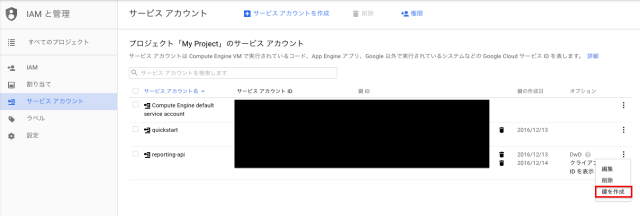
- 鍵を作成するダイアログが表示されるので「P12」を選択して鍵を作成する。
2.クライアント ライブラリをインストールする
公式ページにもあるようにGoogle Analytics Reporting APIをライブラリとして使用します。公式ページにはEclipseなどのIDEを使う方法が記載されていますが、このライブラリはMavenリポジトリで公開されているようなのでGradleを使用しました。プロジェクトのbuild.gradleに以下を記述します。
compile('com.google.apis:google-api-services-analyticsreporting:v4-rev12-1.22.0')
3.サンプルをセットアップする
公式ページにあるようにサンプルソースをダウンロードします。このソースのmainを実行したのですが、以下の修正を行いました。
- ソース名をクラス名と合わせ、「HelloAnalyticsReporting.java」とする。
- 「com.google.http-client」をbuild.gradleに追加する。
compile group: 'com.google.http-client', name: 'google-http-client-gson', version: '1.22.0'
- importするパッケージ「com.google.analyticsreporting.v4.〜」を「com.google.api.services.analyticsreporting.v4.〜」に変更する。
- importする一部のクラスの大文字・小文字が変わっているため適宜修正する。
4.サンプルを実行する
javaコマンド、もしくはIDEよりサンプルソースを実行します。
まとめ
以上でGoogle AnalyticsのReporting API V4 クイックスタートを実行することができました。引き続き、いろいろなデータを取得してみたいと思います。

